微信群发图片怎么发
2021-03-02 17:13:56编辑:zzy
微信群发是我们非常常用的一个功能,可以一次性群发两百个好友,并且还可以发送图片文字视频等等内容,但是有些用户之前没有使用过群发模式,不知道微信群发图片怎么发?那么就和G7小编一起来看看详细的解决方法吧!

微信群发图片教程
1、首先需要用户打开微信,然后进入到微信的聊天界面,在界面中点击右上角的【放大镜】图标搜索;

2、点击打开搜索框后,用户要在搜索框中搜索【群发助手】,搜索到群发助手后,点击进入到群发助手界面;
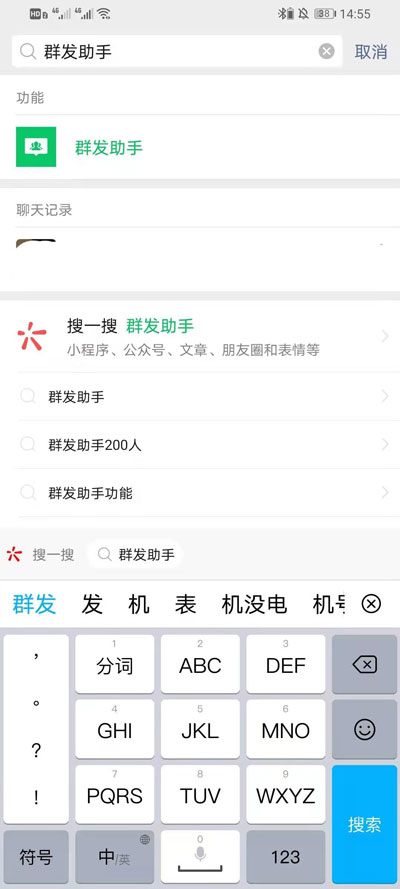
3、在界面中用户需要点击新建群发,开始用户的群发消息程序界面中;
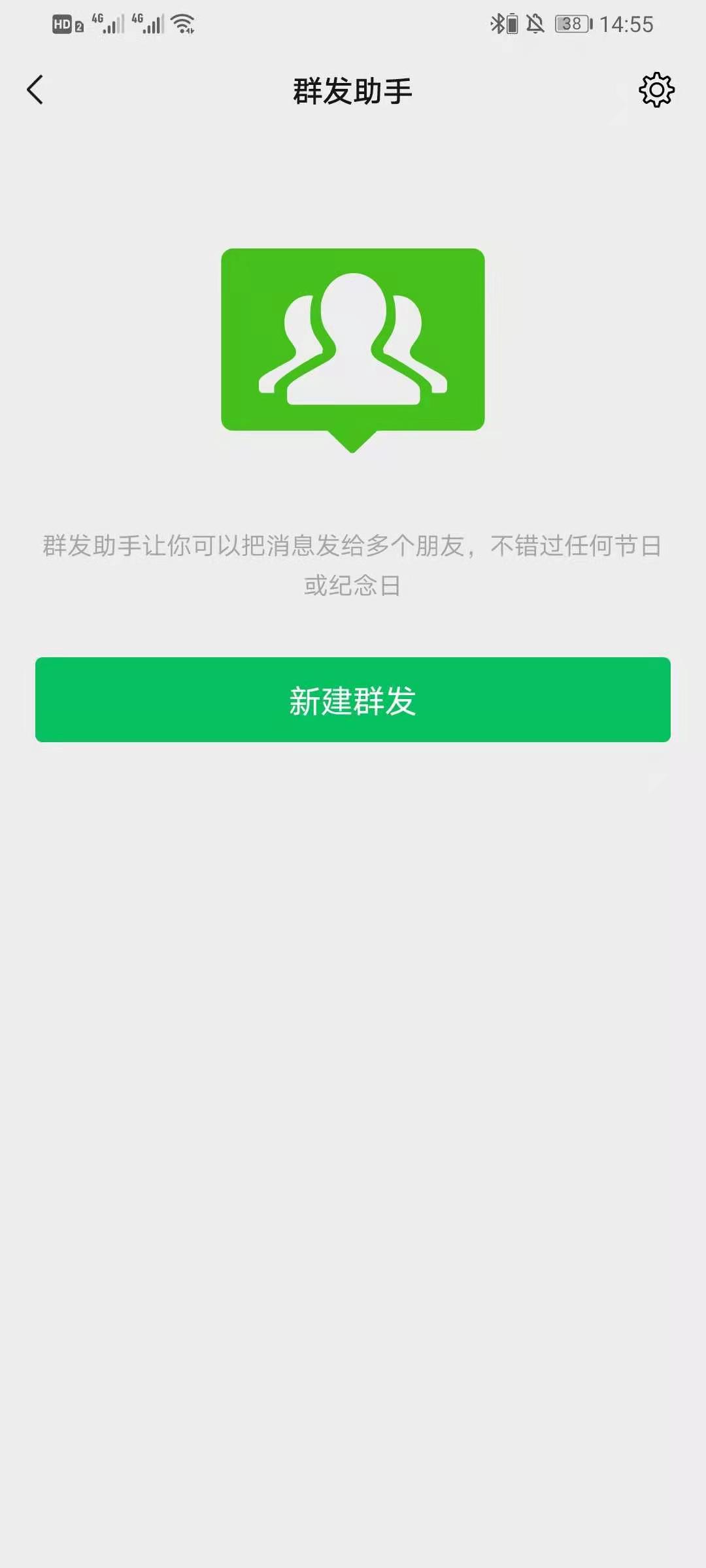
4、在【选择收信人】界面中,我们可以选中想要群发的好友,可以通过上方的搜索快速找到,然后选好后就可以点击【下一步】;
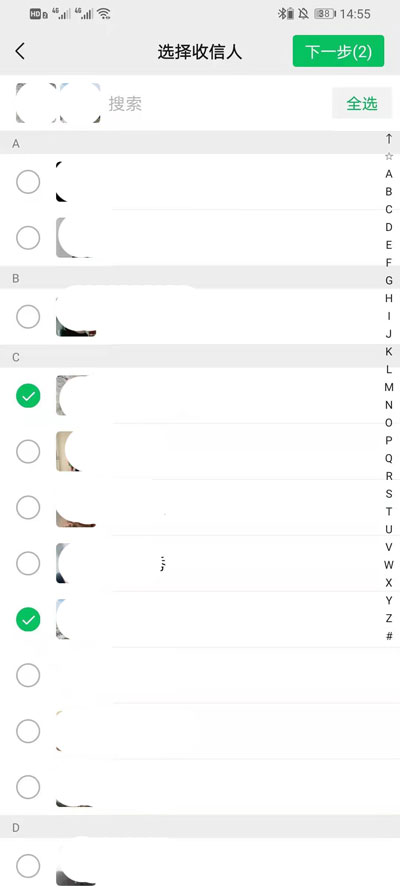
5、在群发输入内容界面,用户需要点击右下角的加号,然后点击图片,选中图片点击发送即可群发图片。
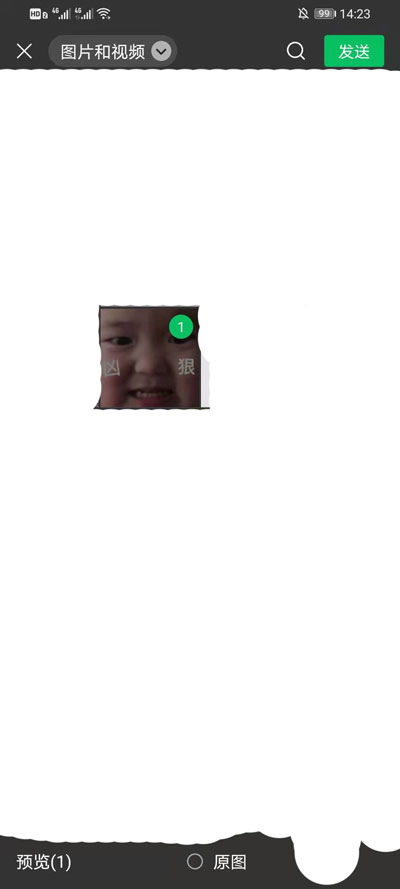
上文是小编跟小伙伴分享的微信群发图片教程,欢迎关注G74软件园,小编每天为你带去不一样的惊喜!
| 微信8.0版教程一览 | ||||
| 更新操作: | ||||
| 查询核酸结果 | 预约核酸检测 | 音乐背景设置 | 安卓下载 | 状态有效期 |
| 8.0小米更新 | 8.0版添加好友 | 安卓更新时间 | 8.0改版内容 | 我的状态设置 |
| 更新功能 | iOS版发布 | 8.0新内容 | 更新内容 | 背景图谁能看 |
| 更多教程:点击查看 | ||||
游戏合集
更多>- 多元社交
- 国内社交

















